Hvordan opprette en Outlook-kalender uten tilgang til kontoret

Enten du bruker den tradisjonelle skrivebordsversjonen av Outlook Kalender eller nettversjonen, kan du opprette en utenom kontoret.
Hvis du har en delt Outlook-kalender, vil du ha detfor å sikre at personer med tilgang til det vil vite når du skal være borte eller være ute av kontoret. Uansett om du bruker Outlook-applikasjonen i Microsoft Office, Outlook på nettet, eller til og med e-post- og kalender-appen i vindu 10, kan du angi kalenderoppføringen "Utenfor kontor".
Bruke Outlook Desktop App
Start Outlook fra Office-pakken og velg kalenderen. Dobbeltklikk deretter den første dagen når du planlegger å være utenfor kontoret.
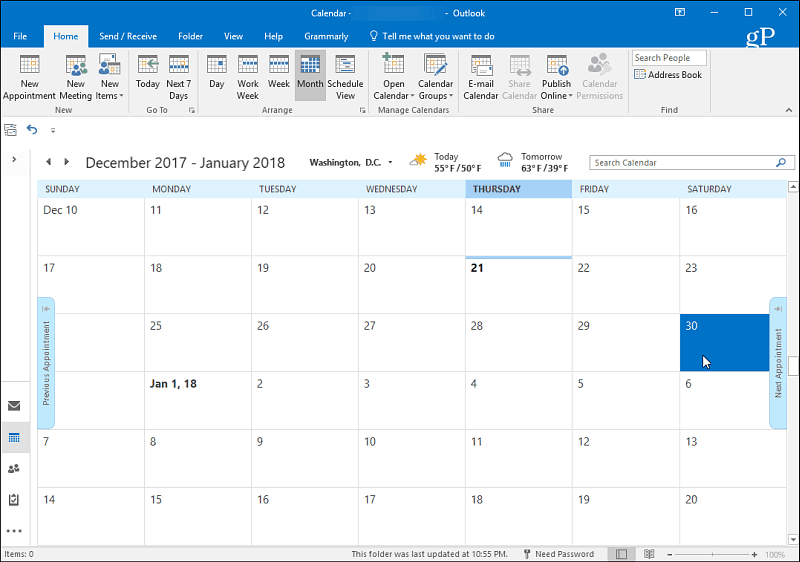
Skriv inn årsaken til at du i vinduet som kommer oppvil være ute av kontoret i emnelinjen. Velg deretter riktig starttid når du vil være borte, og tiden du vil komme tilbake. Etter det, sørg for å sjekke boksen "Heldagsarrangement" på nytt. Sett Vis som til alternativet “Out of Office”. Skriv deretter inn en melding du vil formidle til andre når de ser at du er borte. Kanskje et alternativt nummer eller person du vil kontakte mens du er borte.
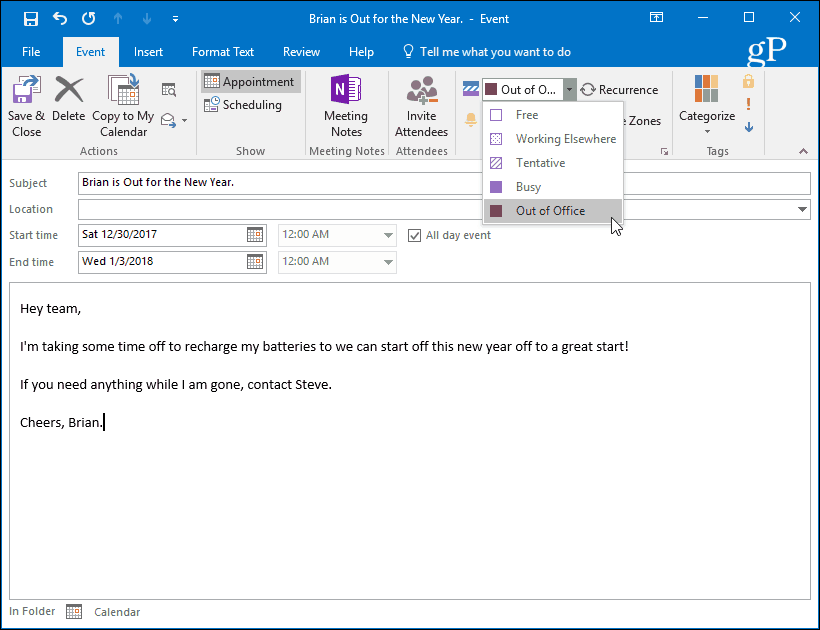
Når du er ferdig, vil tiden du valgte vises i kalenderen når tiden er sperret mens du er borte.
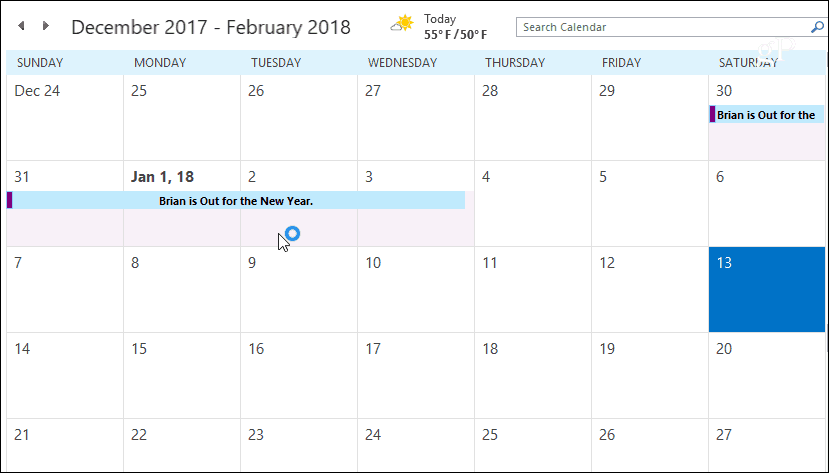
Bruker Outlook.com
Gå til Outlook.com og logg på hvis du ikke allerede har gjort det, og start Kalender fra appstarteren øverst til venstre på skjermen.
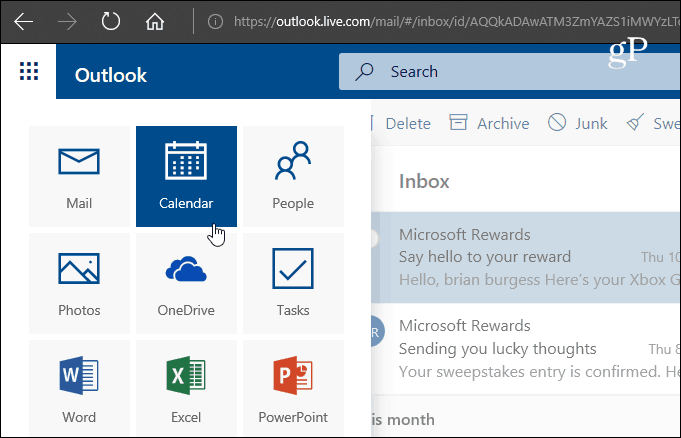
Velg deretter Ny> Kalenderhendelse.
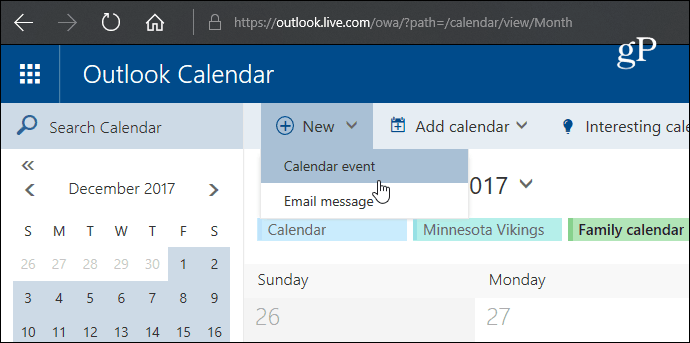
Skriv nå inn at du er ute av kontoret på kontoretDetaljeringsfelt. Velg startdag og klokkeslett for ferien din, og datoen og klokkeslettet du kommer tilbake. Kontroller deretter at du merker av for “Hele dagen” -boksen. Velg kalenderen du vil lagre i, sett Vis som til “Bort”, og sett Gjenta og påminnelse til aldri og ingen. Deretter, hvis du vil, skriver du inn en melding som lar folk med tilgang til kalenderen all informasjon du tror de kan trenge. Når du er ferdig, må du klikke på Lagre slik at folk kan se det.
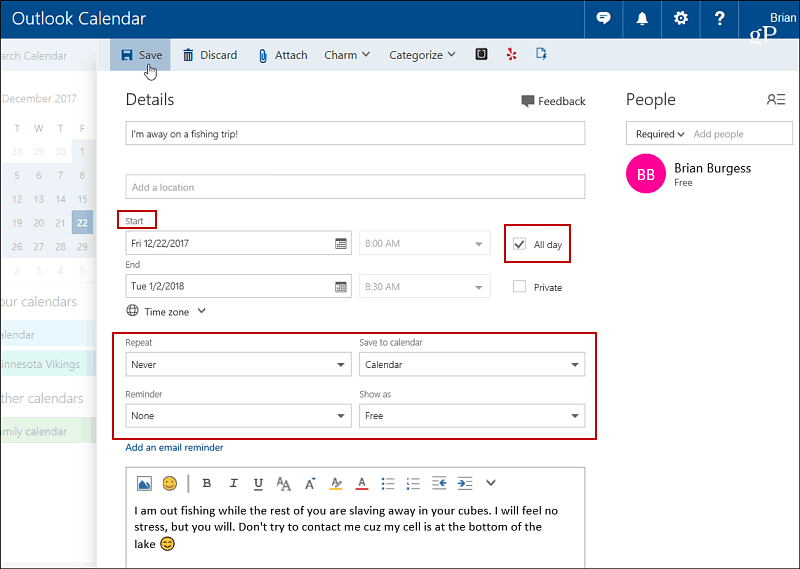
I den synlige kalenderen blir detaljene du skrev inn, og dagene du valgte blokkert.

Bruke Windows 10 Mail og Kalender-app
Hvis du er på Windows 10 og bruker Mail and Calendar-appen, kan du også opprette en "Out of Office" -oppføring. Start Kalender-appen og klikk på "Ny hendelse" i venstre panel.
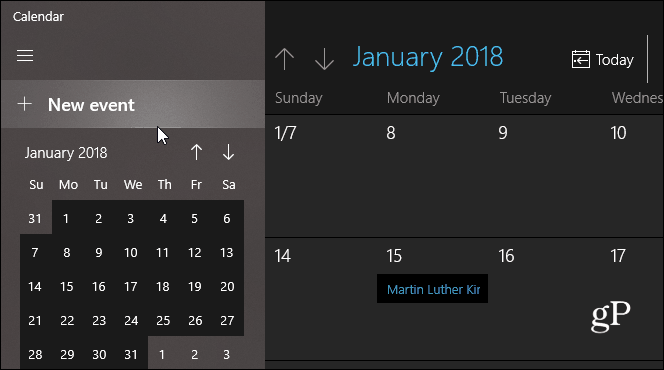
Så fyll ut navnet på turen, velgdato og klokkeslett, og skriv inn en valgfri melding. Som med de andre versjonene, må du sørge for å merke av i boksen “All Day”. Velg også alternativet Out of Office fra Vis som rullegardinmenyen øverst og klikk Lagre og lukk.
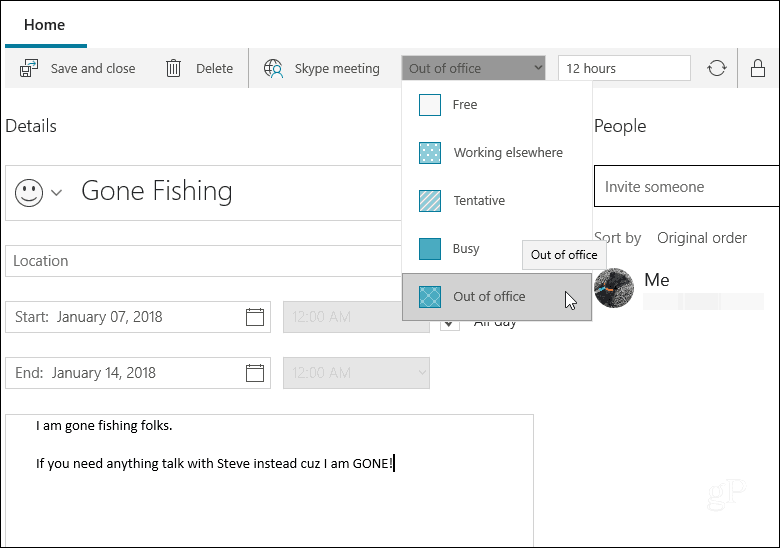
Hvis du er ukjent med Outlook-kalenderen på noen av disse appene, er det enkelt å opprette en oppføring for å la andre få vite at du er borte eller ute av kontoret i en periode.
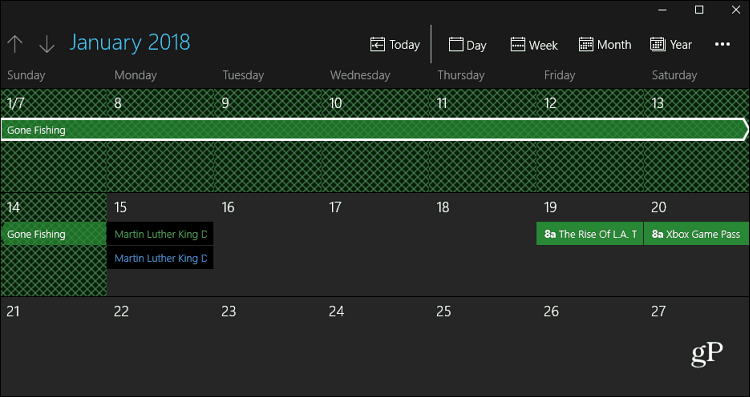
Akkurat som de andre alternativene vist over, når tiden er ferdig, vil tiden blokkeres i kalenderen.
Varsler du andre på den delte kalenderen når du er borte? Hvilken versjon av kalenderen bruker du? Legg igjen en kommentar nedenfor og gi oss beskjed.










Legg igjen en kommentar